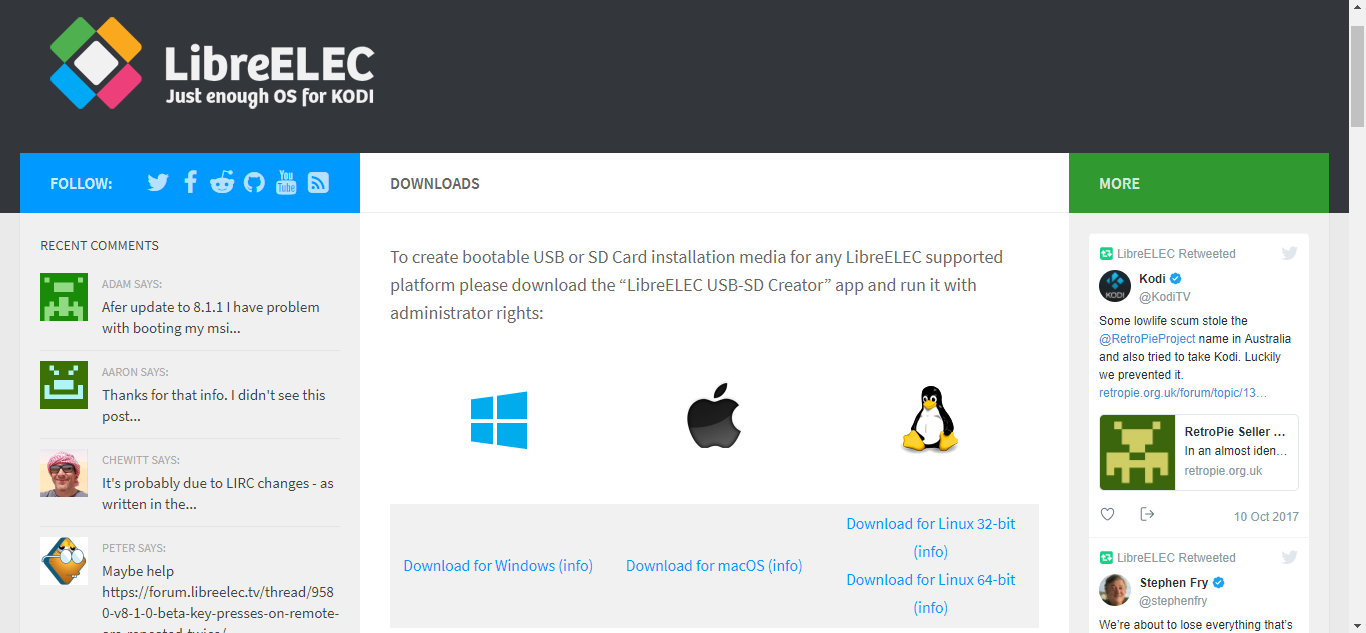Kodi staat voor streaming, maar als je last hebt van het gevreesde bufferwiel of een niet-reagerende gebruikersinterface, ervaar je waarschijnlijk eerder frustratie dan de vreugde van een media-binge. Maar wij hebben je gedekt; bekijk onze 6 snelle en eenvoudige oplossingen om je Kodi-streams te versnellen en weer te genieten van je favoriete content!
Kodi is het beste wat de filmindustrie is overkomen sinds de komst van de videorecorder. Met de software kun je hoogwaardige content streamen op een breed scala aan apparaten, met toegang tot video's en programma's van over de hele wereld. Hoewel het leuk is om nieuwe films te ontdekken en oude favorieten te kijken, kan het feest abrupt eindigen als Kodi regelmatig traag wordt.
Ongeacht welk apparaat je gebruikt, er zijn talloze trucjes die je kunt gebruiken om Kodi te stroomlijnen en te versnellen. Van nieuwe skins tot configuratieopties en gespecialiseerde add-ons, lees verder voor enkele van de meest effectieve manieren om Kodi te versnellen.
Krijg de #1 beoordeelde VPN
68% KORTING + 3 maanden GRATIS
Houd een VPN actief elke keer dat u streamt
Online veiligheid is tegenwoordig een grote zorg, zelfs voor doorsnee internetgebruikers. Kodi-fans hebben een paar extra zorgen aan de lijst toe te voegen, allemaal dankzij de extra aandacht voor piraterij-gerichte Kodi-add-ons. Je kunt jezelf beschermen tegen beperkende internetproviders en surveillance-intensieve overheidsinstanties door een VPN te gebruiken wanneer je streamt met Kodi. VPN's versleutelen je gegevens, zodat derden ze niet kunnen lezen. Niemand weet wat je kijkt wanneer een VPN actief is, waardoor het een van de weinige manieren is om online veilig te blijven.
NordVPN – Beste VPN voor buffervrije Kodi-streams

Bezoek nordvpn.com
NordVPN doet alles goed als het om Kodi gaat. Het is standaard beschikbaar op alle populaire Kodi-apparaten, zoals de Amazon Firestick, Android-tablets, iOS-apparaten en nog veel meer. Bovendien zijn deze VPN-apps lichtgewicht en responsief, zelfs op oudere apparaten met beperkte processorkracht. NordVPN zal dus niet concurreren met je streaming-apps.
Maar NordVPN stopt niet bij "doe geen kwaad"; het is in feite een van de beste manieren om ervoor te zorgen dat je streams altijd snel en buffervrij zijn. Internetproviders zijn immers het vaakst de schuldige voor trage internetsnelheden. Ze maken er een prioriteit van om je Kodi-verkeer specifiek te volgen en het terug te dringen wanneer ze vinden dat je te veel plezier hebt gehad met bandbreedte-intensieve activiteiten zoals streamen, gamen en downloaden. Maar NordVPN's 256-bits AES-encryptie verbergt dit verkeer volledig, waardoor je onmogelijk te benadelen bent, om nog maar te zwijgen van vele soorten cyberaanvallen.
En met NordVPN's enorme netwerk van meer dan 5800 servers in 59 landen kun je "spoofen" naar een virtueel IP-adres dat geregistreerd is binnen de grenzen van een ander land. Dit stelt je in staat om geografische blokkades te omzeilen die je toegang anders beperken – een duidelijke troef voor Firestick-gebruikers die dol zijn op internationale content of die veel reizen. Er zijn nooit beperkingen op bandbreedte, serverwisseling of het type verkeer, dus stream zoveel je wilt – NordVPN houdt ook nooit logs bij van je activiteiten, dus alles is volledig anoniem.
Lees onze volledige NordVPN-recensie .
Voordelen
- Geoptimaliseerde servers voor het deblokkeren van Netflix
- De meeste VPN-servers met verschillende IP-adressen
- Maakt het mogelijk om maximaal 6 apparaten tegelijk aan te sluiten
- Geen logs en gecodeerde verbindingen voor volledige privacy
- 24/7 livechat.
Nadelen
- Heel weinig
- Kan geen stad of provincie opgeven in de app.
BESTE VPN KODI: NordVPN is de veiligste VPN voor Kodi en versnelt je streams door je verkeer te verbergen voor internetproviders. Profiteer van een enorme korting van 68% op het 3-jarig abonnement ($ 3,71/maand), met een probleemloze geld-terug-garantie van 30 dagen.
Veelvoorkomende problemen met vertraging die u kunt oplossen
Er zijn net zoveel manieren waarop software traag kan worden als er software geïnstalleerd moet worden. Kodi is extreem betrouwbaar, maar is niet immuun voor snelheidsproblemen, vooral niet op niche hardware. Bekijk de onderstaande lijst om te zien of jouw probleem snel opgelost kan worden en lees vervolgens de volgende suggesties om Kodi voor eens en altijd te stroomlijnen.
- Crashen of vastlopen – Sommige crashes zijn normaal (zie hieronder), maar andere zijn zowel onhandig als ronduit irritant. Dit soort problemen hangt meestal samen met je besturingssysteem en Kodi zelf, niet met iets dat je zelf hebt geïnstalleerd. Probeer Kodi bij te werken naar een nieuwere versie of je apparaat opnieuw op te starten.
- Haperende video – De meeste gebruikers verwarren dit met een internetprobleem, maar als een video snel stopt en weer start, bijna alsof iemand op de pauze-/hervatknop drukt met hoge snelheid, betekent dit dat je ernstige problemen met de framerate hebt. Dit wordt waarschijnlijk veroorzaakt door hardware met een laag vermogen die de eisen van een HD- of 4K-video niet aankan. Schakel over naar een stream van lagere kwaliteit of probeer het op een krachtiger systeem.
- Regelmatig bufferen van video's – Als een video constant pauzeert om te bufferen, ligt het probleem waarschijnlijk bij je internetverbinding, niet per se bij Kodi zelf. Bufferen is een veelvoorkomend probleem dat we een uitgebreide handleiding hebben geschreven over hoe je het kunt oplossen: Kodi-buffering stoppen
- Langzaam menu – Als Kodi met een slakkengangetje door de pictogrammen scrollt, probeert het te veel items te laden voor je hardware. Schakel over naar een lichtere skin of wis je cache om het proces te versnellen.
Hoe Kodi te versnellen
Stroomlijn Kodi door de instellingen te wijzigen
Kodi doet vrijwel alles zo efficiënt mogelijk, direct uit de doos. De overgrote meerderheid van de gebruikers hoeft het instellingenmenu nooit aan te raken om de snelste ervaring te krijgen. Kodi houdt vast aan een paar visuele details die niet per se iets toevoegen aan de activiteiten van je mediacenter. Volg de onderstaande stappen om ze uit te schakelen en je installatie nog sneller te maken.
- Ga naar het hoofdmenu van Kodi en klik op het tandwielpictogram.
- Kies 'Interface-instellingen'
- Klik onderaan op de tandwieltekst totdat er 'expert' staat
- Klik bovenaan het linkermenu op 'Skin'
- Als je Estuary, de standaardskin van Kodi, nog niet gebruikt, kun je er nu beter naar overstappen. De volgende configuratie-instellingen zijn ontworpen om optimaal gebruik te maken van de toch al vlotte interface van Estuary.
- Klik op “Skin configureren…”
- Zorg ervoor dat in de skininstellingen onder 'Algemeen' de volgende opties zijn uitgeschakeld:
Gebruik dia-animaties. Toon weersinformatie in de bovenste balk. Toon mediavlaggen.
- Ga naar het tabblad ‘Kunstwerk’.
- Schakel de optie “Mediafanart als achtergrond weergeven” UIT.
Gebruik een snellere skin voor een gestroomlijnde Kodi-ervaring
Kodi is eenvoudig aan te passen, daarom hebben zoveel mensen nieuwe thema's en skins voor de software ontwikkeld. Veel van deze thema's en skins herschikken een deel van Kodi's basisinterface om gemakkelijker toegang te bieden tot de content die je nodig hebt . Andere gaan een beetje te ver en gooien allerlei animaties en afbeeldingen in je gezicht. Het ziet er misschien aantrekkelijk uit, maar het kan Kodi veranderen in een traag, bijna onbruikbaar stukje software.
We hebben een aantal van de beste Kodi-builds van 2017 besproken en zelfs een overzicht gegeven van onze tien meest recente Kodi-buildfavorieten . De meeste hiervan zijn ontworpen voor specifieke doeleinden, zoals het kijken naar live sportstreams of het bekijken van HD-films, maar sommige zijn perfect voor lichtgewicht apparaten of iedereen die op zoek is naar een snelle interface zonder al te veel rommel.
Ongeacht welke skin je installeert, je kunt altijd de configuratiestappen in de bovenstaande sectie volgen om iets meer snelheid te krijgen. Het uitschakelen van animaties en achtergrondafbeeldingen zijn twee van de beste manieren om je Kodi-ervaring te stroomlijnen. En als je problemen ondervindt, kun je altijd je builds verwijderen en Kodi herstellen om terug te gaan naar de basis.
Maak Kodi sneller met de Ares Wizard-add-on
Ares Wizard is een krachtige add-on voor Kodi die veel installatie- en deïnstallatiefuncties kan uitvoeren. Er zijn ook een paar tabbladen die erop gericht zijn Kodi overzichtelijk en gestroomlijnd te houden. Voordat u met de onderstaande stappen begint, raadpleegt u onze installatiehandleiding voor Ares Wizard om de add-on te installeren en klaar te maken voor gebruik.
De beste manier om te beginnen is door de cache-instellingen aan te passen. Dit kan je videostreams verbeteren en Kodi-bufferproblemen verminderen.
- Ga naar het hoofdmenu van Kodi.
- Klik op 'Add-ons'
- Ga naar 'Programma-add-ons'
- Open Ares Wizard.
- Klik op 'Aanpassingen'
- Kies 'Wizard Geavanceerde instellingen'
- Klik op ‘Volgende’ in de rechteronderhoek van het scherm.
- Klik op 'Instellingen genereren'
- De wizard stelt de schuifregelaars in op de optimale positie voor uw apparaat. U kunt ze ook handmatig aanpassen.
- Klik op 'Instellingen toepassen'
- Start Kodi opnieuw op om de wijzigingen door te voeren.
Ares Wizard heeft ook een algemene onderhoudssectie die handig is om onnodige rommel van je systeem te verwijderen. Deze is grotendeels gericht op het vrijmaken van opslagruimte, maar regelmatig opschonen kan over het algemeen voor een snellere Kodi-ervaring zorgen.
- Open Ares Wizard via het menu Programma-invoegtoepassingen.
- Klik op 'Onderhoud'
- Selecteer rechts de knop “cache/temp verwijderen”.
- Ares Wizard wist onmiddellijk uw cache.
Versnel Kodi met een nieuw besturingssysteem
Uiteindelijk zullen alle tweaks en trucs ter wereld Kodi niet zoveel sneller maken. Natuurlijk merk je wel een verschil, maar het valt in het niet bij het upgraden van je hardware of het verlagen van de belasting van je huidige apparaat. Dat is waar home cinema-pc's en besturingssystemen zoals OpenELEC en LibreELEC om de hoek komen kijken .
OpenELEC (Open Embedded Linux Entertainment Center) is een van de eerste besturingssystemen die speciaal ontworpen was om Kodi te draaien en vrijwel niets anders. Het werd uitgebracht in 2009 en transformeert zelfs basishardware snel tot een speciaal home cinema-systeem met Kodi en een handvol onofficiële add-ons vooraf geïnstalleerd.
In 2016 vertrok het grootste deel van het OpenELEC-team, splitste de code en richtte LibreELEC op. De verschillen tussen de twee zijn minimaal, hoewel LibreELEC iets vaker updates krijgt en zich toelegt op non-profit software.
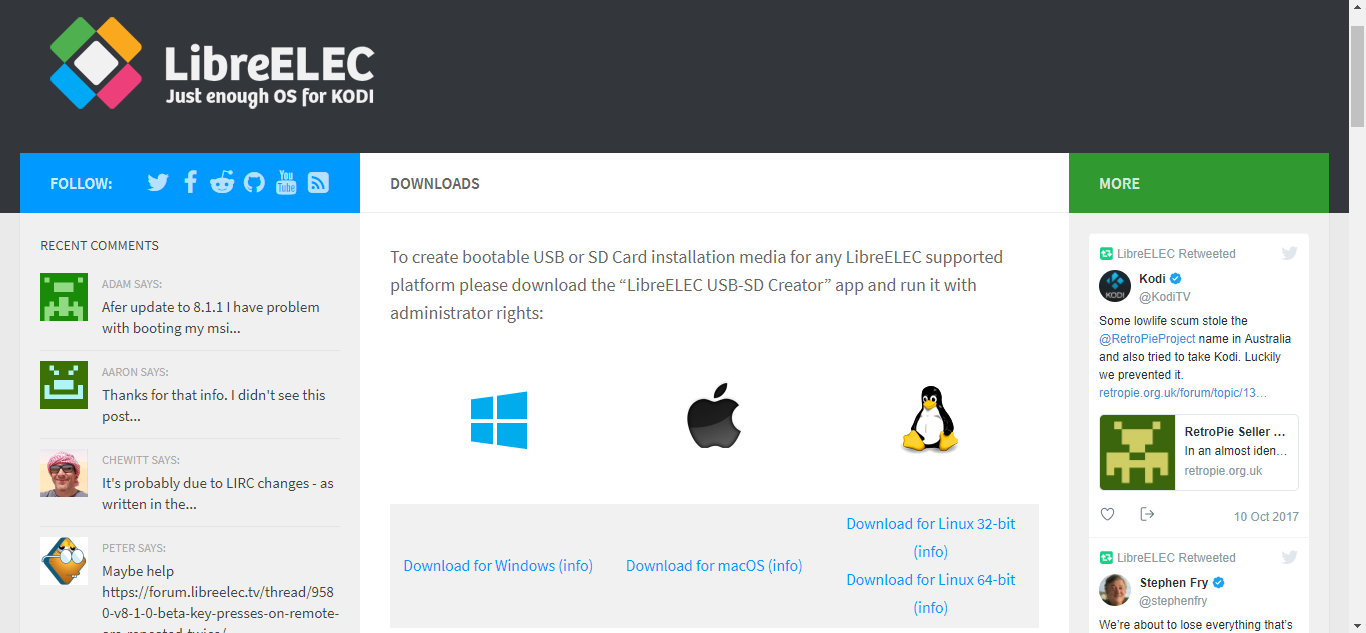
Ongeacht welk besturingssysteem je kiest, je krijgt precies genoeg besturingssysteem om Kodi te draaien, waardoor hardwarebronnen vrijkomen voor snellere menu's en betere streams. Je kunt OpenELEC en LibreELEC installeren op speciaal gebouwde mediacenterhardware, of op een Raspberry Pi of settopbox die je als streaming-apparaat wilt gebruiken. Hoe dan ook, je zult een aanzienlijke prestatieverbetering merken bij het draaien van Kodi.
- Download LibreELEC om Kodi te versnellen.
- Gebruik OpenELEC voor snellere Kodi-streams.
Versnel Kodi door hardware te upgraden
Kodi draait op vrijwel elk apparaat op de markt. Dat je het op je vijf jaar oude Android TV-box kunt installeren, betekent echter niet dat je er ook goede prestaties uit haalt. Veel Raspberry Pi-gebruikers melden dat Kodi traag is op hun systeem, grotendeels vanwege de ondermaatse hardware van het platform. Je zult ook last hebben van vertraging bij het gebruik van Kodi op smartphones, vooral als je HD-content streamt of je scherm naar een ander apparaat cast.
Hoewel het gebruik van een lichtgewicht skin of het overschakelen naar een lagere videokwaliteit Kodi enigszins kan stroomlijnen, ben je eigenlijk veel beter af als je de app gewoon op krachtigere hardware installeert. Niets vervangt een robuuste processor en een handvol RAM. Alternatieve apparaten zoals de hierboven genoemde kunnen vaak de klus klaren, maar voor krachtige en snelle Kodi-prestaties kun je het beste kiezen voor een pc, laptop of een topklasse tv-box zoals de NVidia Shield TV.
Andere snelle oplossingen om Kodi te versnellen
Sommige problemen met vertraging kunnen hardnekkig zijn. Andere zijn binnen enkele ogenblikken te verhelpen dankzij de juiste aanpassingen en stroomlijntips. Probeer de onderstaande suggesties voordat je begint met verwijderen. Ze duren slechts een seconde of twee en kunnen de boel misschien wel versnellen!
- Start alles opnieuw op – Cacheproblemen kunnen een probleem zijn, zowel voor Kodi als voor het apparaat waarop je het gebruikt. Probeer eerst de software af te sluiten. Als dat niet helpt, start dan je apparaat opnieuw op, start Kodi op en probeer het opnieuw.
- Kodi updaten – Oudere versies van Kodi kunnen slecht werken op nieuwere hardware. Zorg ervoor dat je de nieuwste versie gebruikt , want nieuwe releases zijn over het algemeen sneller en beter geoptimaliseerd dan oudere apps.
- Verwijder onnodige add-ons – Sommige add-ons draaien op de achtergrond, zelfs tijdens het streamen. Andere dragen bij aan een trage opstarttijd doordat ze Kodi dwingen om te controleren op updates. Hoe dan ook, het verwijderen van add-ons die je niet meer nodig hebt, zal je waarschijnlijk een snelle snelheidsboost geven.
- Fabrieksinstellingen herstellen – Soms is je Kodi-installatie te ver gevorderd om aanpassingen en configuraties de moeite waard te maken. In dat geval is het vaak het beste om een volledige fabrieksreset uit te voeren. De beste manier om dit te doen is door Ares Wizard te downloaden, een back-up van je bronnen te maken en deze vervolgens te gebruiken om een slimme fabrieksreset uit te voeren .
Veelvoorkomende crashproblemen met Kodi
Geen enkele software is perfect, zelfs jarenoude open-source apps zoals Kodi niet. Tijdens het stroomlijnen van Kodi zul je ongetwijfeld een of twee crashes tegenkomen. Af en toe geforceerd afsluiten is geen probleem, maar als je regelmatig vastlopers of softlocks ervaart, kan er iets diepers aan de hand zijn. Niet elk probleem heeft echter een oplossing. De Kodi-ervaring kent een paar kleine haperingen die niet gestroomlijnd kunnen worden, hoe diep je ook graaft. Als je een van de onderstaande crashes tegenkomt, moet je gewoon je schouders ophalen en verdergaan.
- Kodi afsluiten – Kodi afsluiten op de pc is vaak een trage aangelegenheid. Of je nu handmatig het venster sluit of Kodi's ingebouwde exit-commando gebruikt, het is niet ongebruikelijk dat je 20 seconden of langer moet wachten of dat Kodi helemaal crasht.
- Builds installeren – Wanneer je een nieuwe skin of build toevoegt aan je standaard Kodi-installatie, moet het programma vaak opnieuw worden opgestart om de wijzigingen door te voeren. Een veelvoorkomend probleem is dat Kodi vastloopt of crasht tijdens de installatie. De beste manier om dit te voorkomen, is Kodi handmatig af te sluiten voordat de build om een herstart vraagt.
- Installatie vastlopen – Kodi kan vastlopen bij de installatie van bepaalde add-ons, meestal met dubieuze bronnen of kapotte links. De enige manier om dit te omzeilen is door vast te houden aan beter ontwikkelde add-ons.
Suggesties van lezers voor het stroomlijnen van Kodi
Heb je zelf tips of trucs om Kodi te versnellen? Of je nu in de configuratie-xml-bestanden duikt of een handige add-on met handige functies gebruikt, we horen het graag! Laat het ons weten in de reacties hieronder, zodat iedereen kan genieten van wat extra snelheid.